Jak stworzyć historię na Facebooku

Historie na Facebooku mogą być bardzo zabawne do tworzenia. Oto jak możesz stworzyć historię na swoim urządzeniu z systemem Android i komputerze.

Optymalna funkcjonalność każdej platformy do przesyłania wiadomości zależy w dużej mierze od terminowych powiadomień, a Discord nie jest tu wyjątkiem. Dlatego może być frustrujące, jeśli powiadomienia Discord nagle przestaną działać na Twoim Androidzie lub iPhonie. Chociaż przyczyną tego może być wszystko, od źle skonfigurowanych ustawień po uszkodzone dane, naprawienie problemu nie jest zbyt trudne.
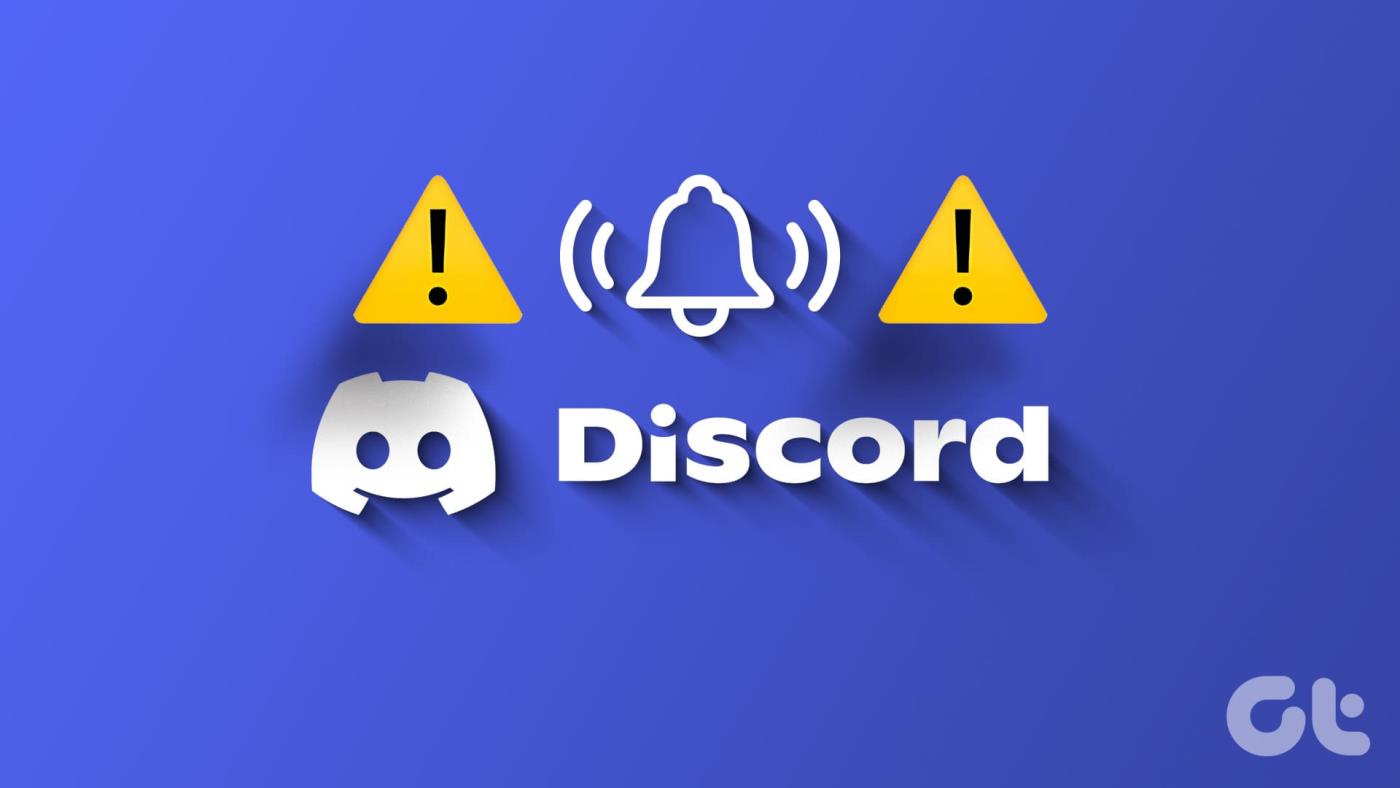
Gdy Discord jest Twoją ulubioną platformą do kontaktowania się ze znajomymi i osobami o podobnych poglądach, problemy z powiadomieniami mogą być frustrujące. Poniżej przedstawiamy kilka przydatnych wskazówek, jak rozwiązać problemy z powiadomieniami Discord na Androidzie i iPhonie. Przyjrzyjmy się więc.
Pierwszym krokiem jest sprawdzenie ustawień aplikacji Discord, aby upewnić się, że powiadomienia nie zostaną wyłączone. Oto jak to sprawdzić.
Krok 1: Otwórz aplikację Discord, przejdź do zakładki profilu i dotknij ikony koła zębatego w prawym górnym rogu.
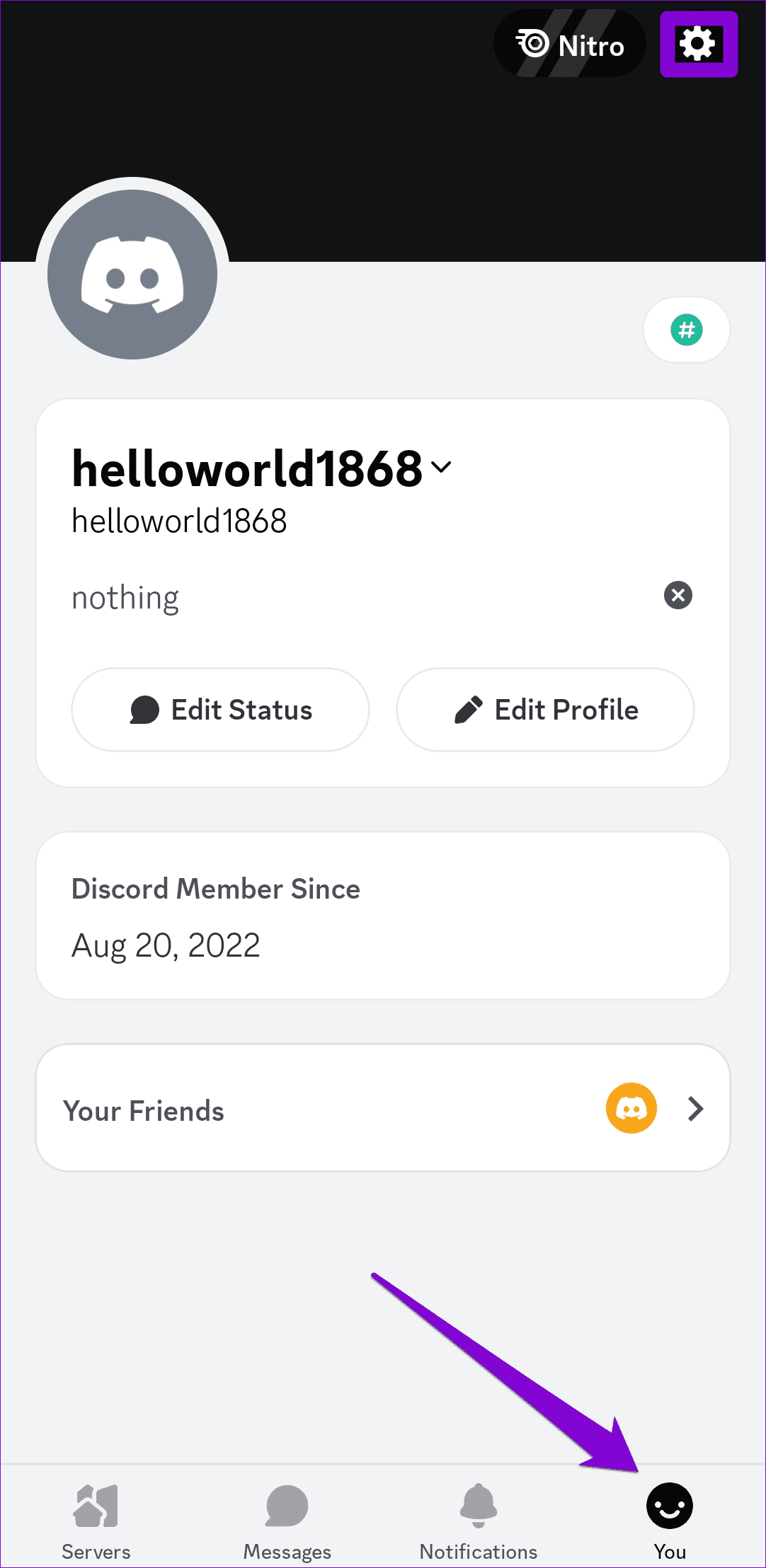
Krok 2: Przewiń w dół, aby dotknąć Powiadomienia i włączyć wszystkie przełączniki w poniższym menu.
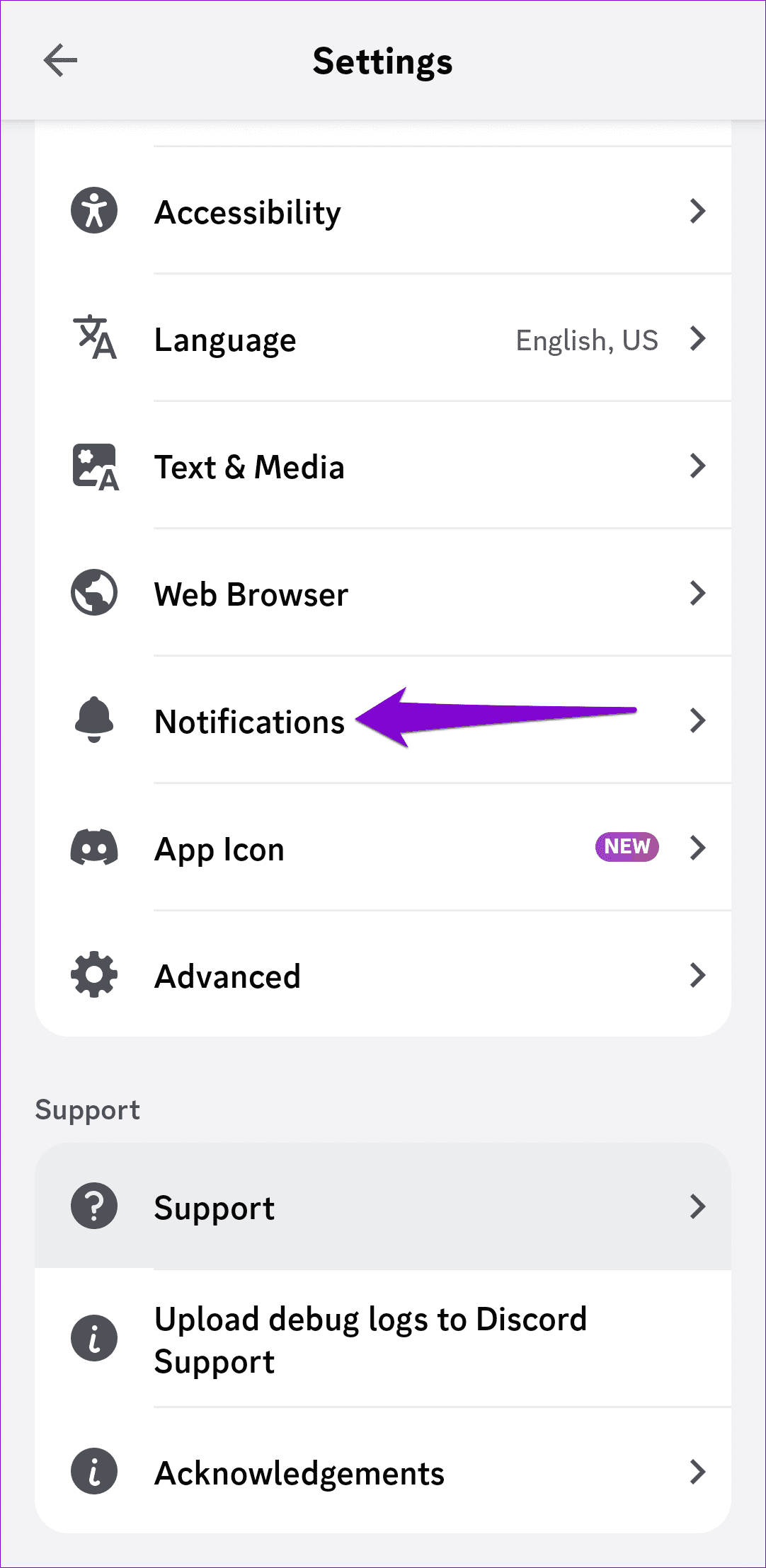
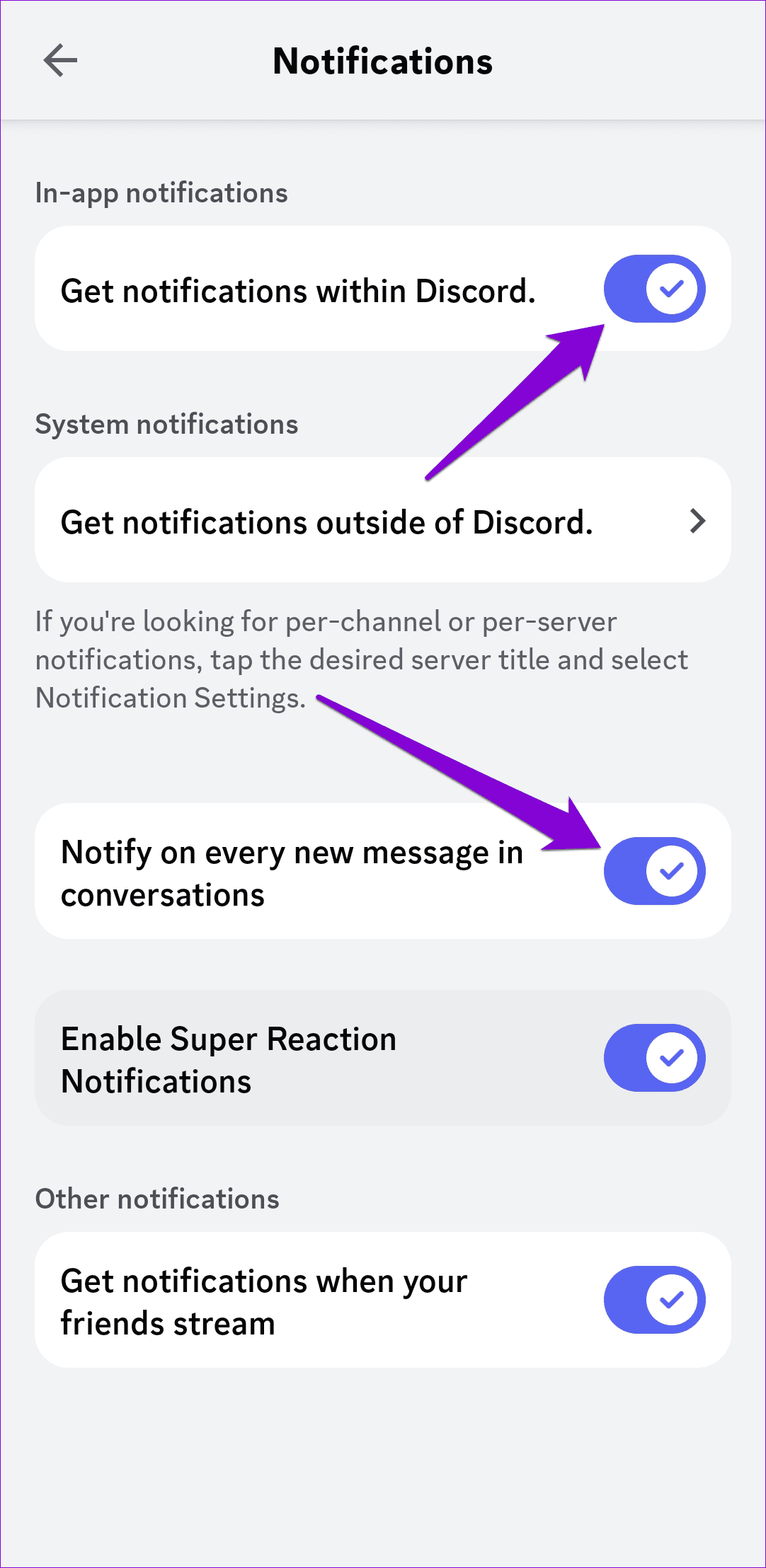
Następnie sprawdź ustawienia powiadomień na swoim telefonie, aby upewnić się, że Discord ma niezbędne uprawnienia do wyświetlania powiadomień. Oto jak możesz się do tego zabrać.
Android
Krok 1: Naciśnij długo ikonę aplikacji Discord i dotknij ikony informacji w wyskakującym menu.

Krok 2: Na stronie Informacje o aplikacji przejdź do Powiadomień i włącz opcję Zezwalaj na powiadomienia.
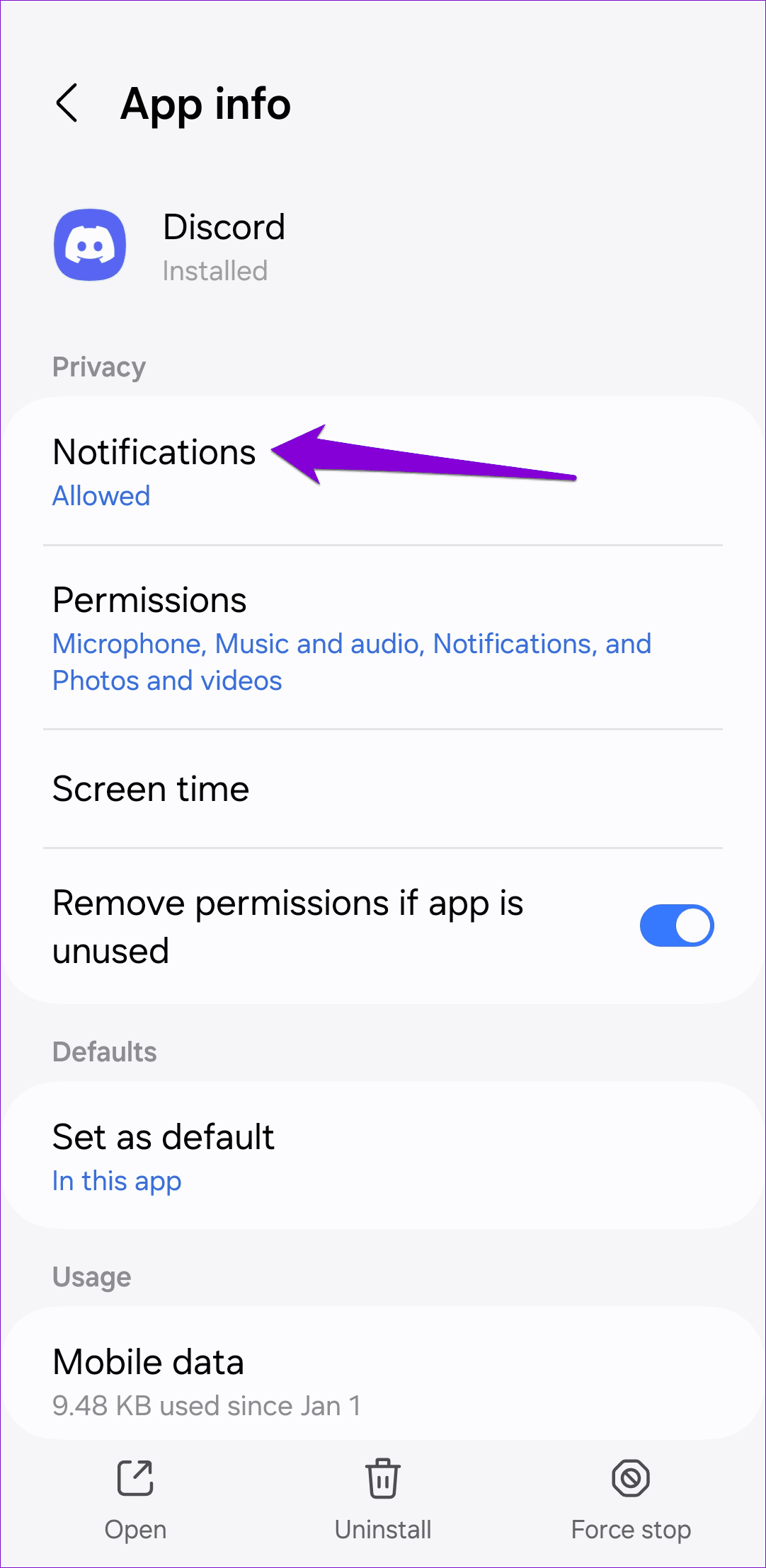
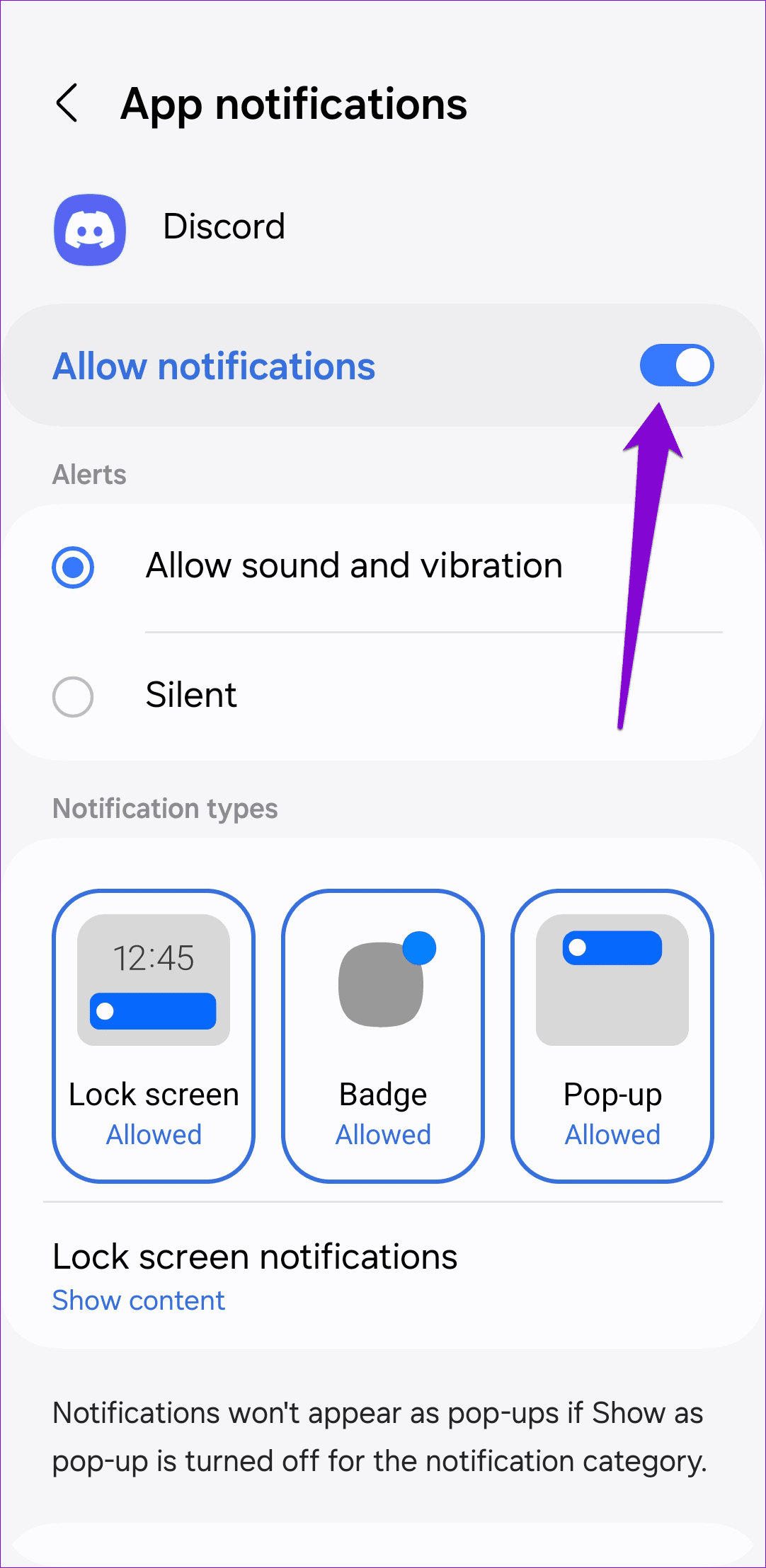
Krok 1: Uruchom aplikację Ustawienia i przewiń w dół, aby dotknąć Discord.

Krok 2: Przejdź do Powiadomień i włącz opcję Zezwalaj na powiadomienia. Upewnij się, że pola wyboru Ekran blokady, Centrum powiadomień i Banery są włączone.

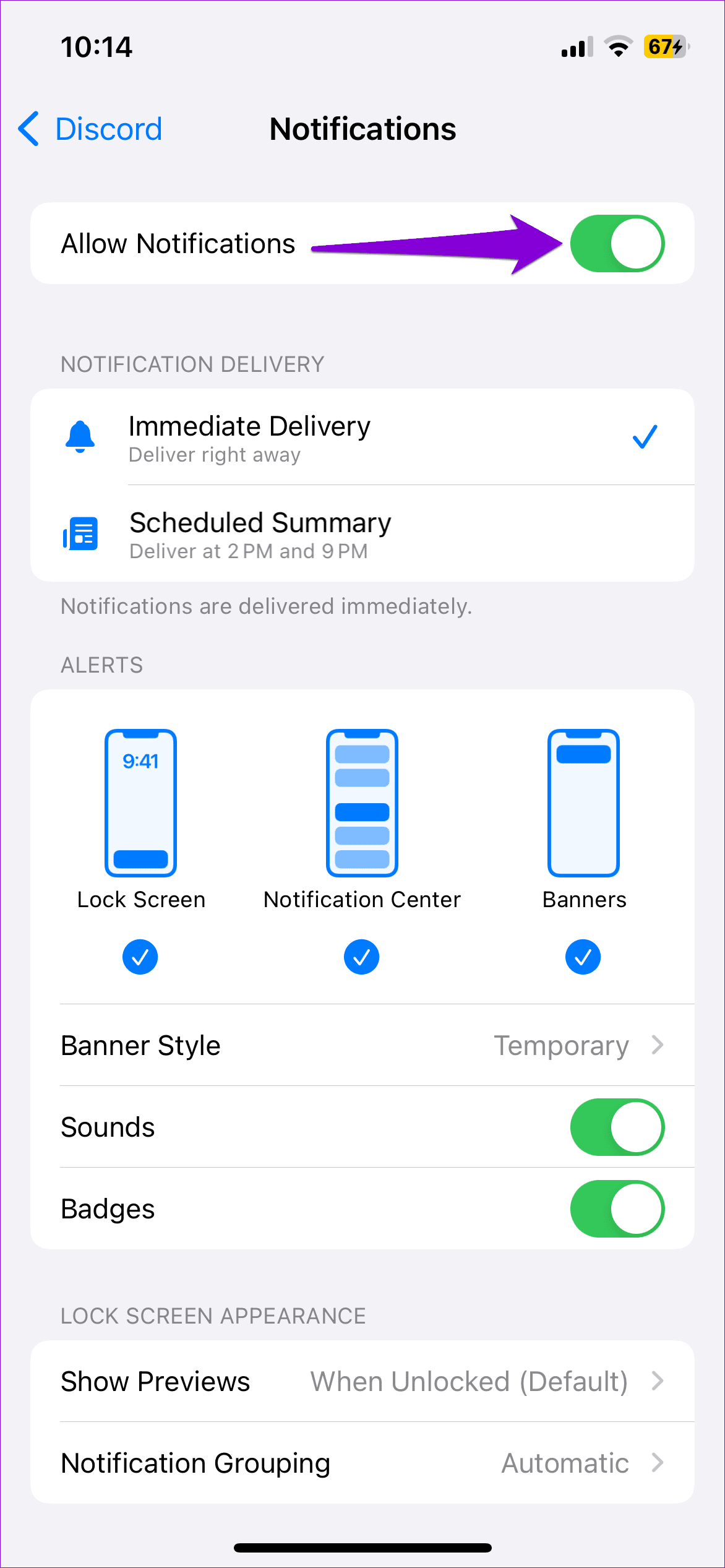
Jeśli aplikacja Discord nie wyświetla powiadomień tylko dla określonego serwera, być może przypadkowo ją wyciszyłeś. Oto jak wyłączyć wyciszenie.
Krok 1: Uruchom aplikację Discord na swoim Androidzie lub iPhonie.
Krok 2: Wybierz serwer, z którym masz problemy. Kliknij ikonę menu z trzema kropkami u góry i wybierz Powiadomienia.
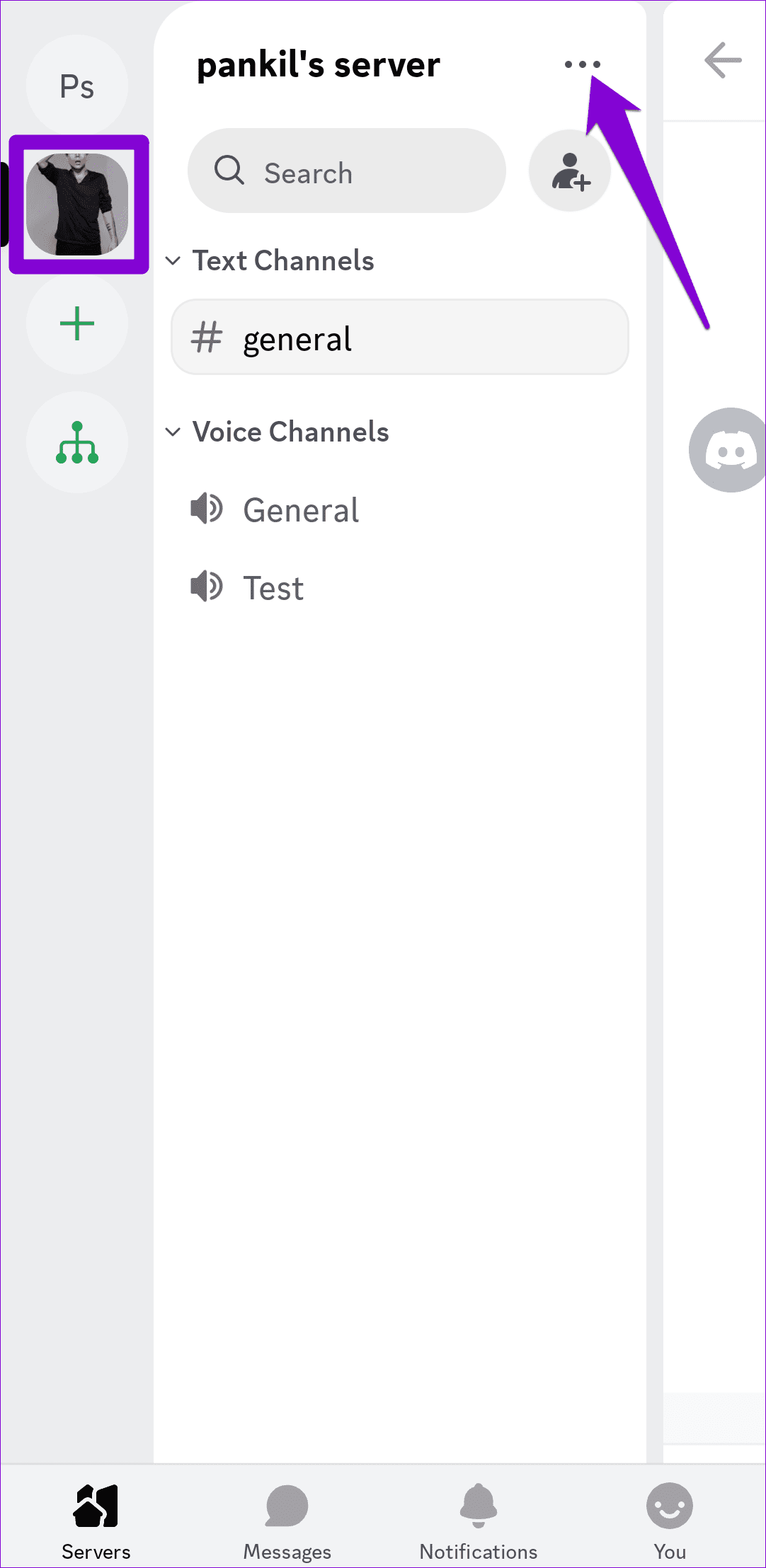
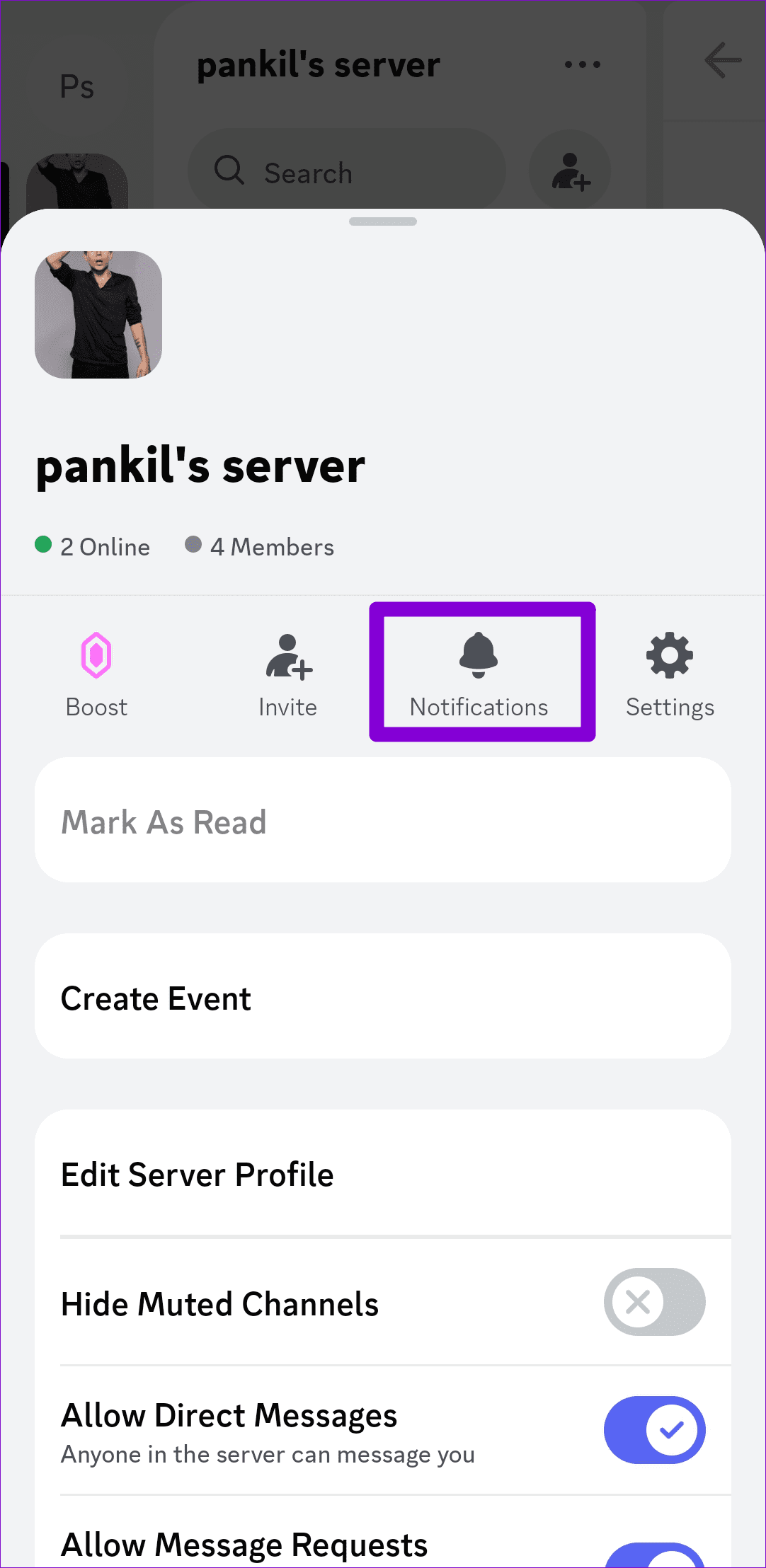
Krok 3: Stuknij opcję wyłączenia wyciszenia u góry, a następnie wybierz opcję Wszystkie wiadomości.
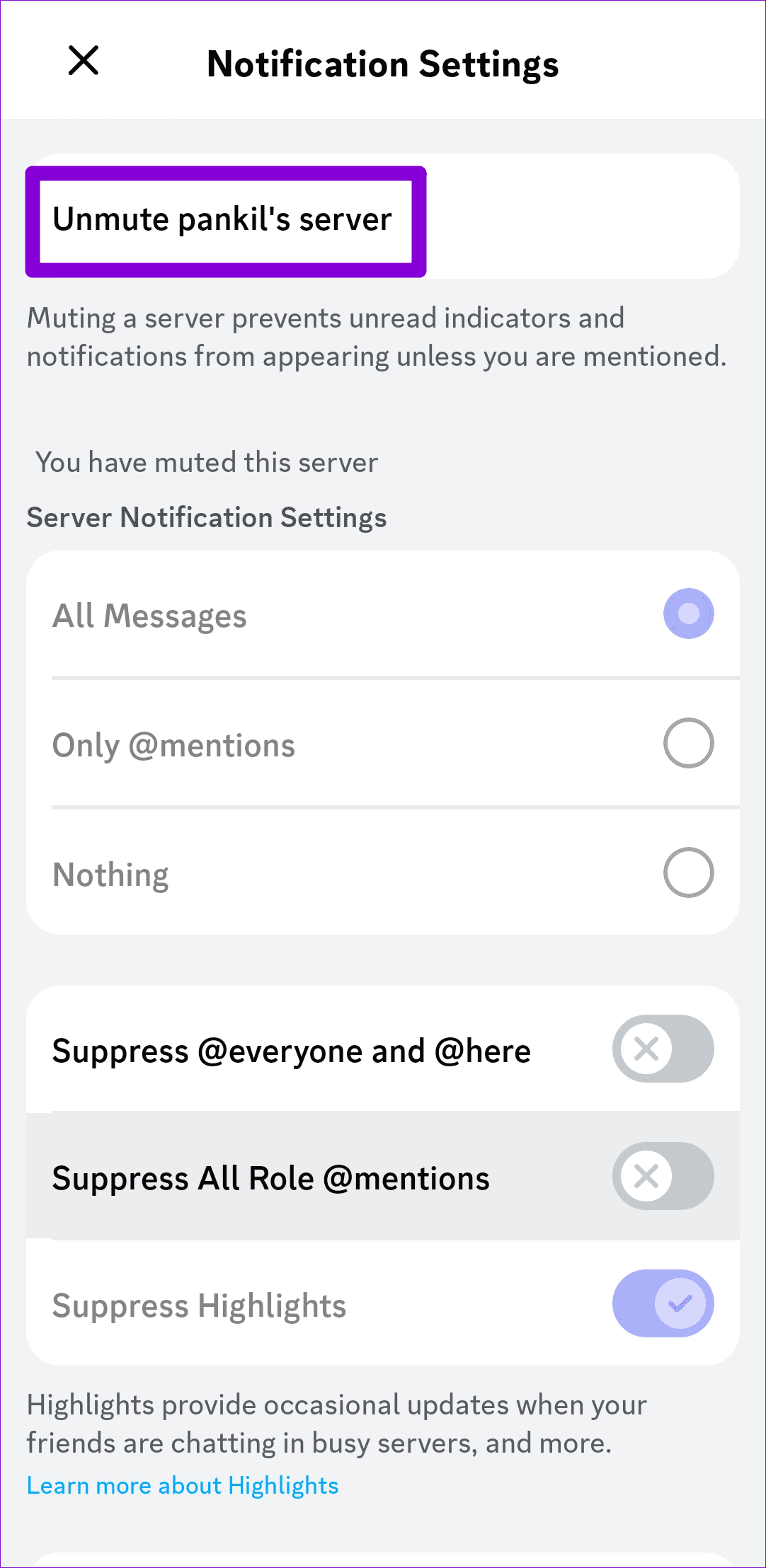
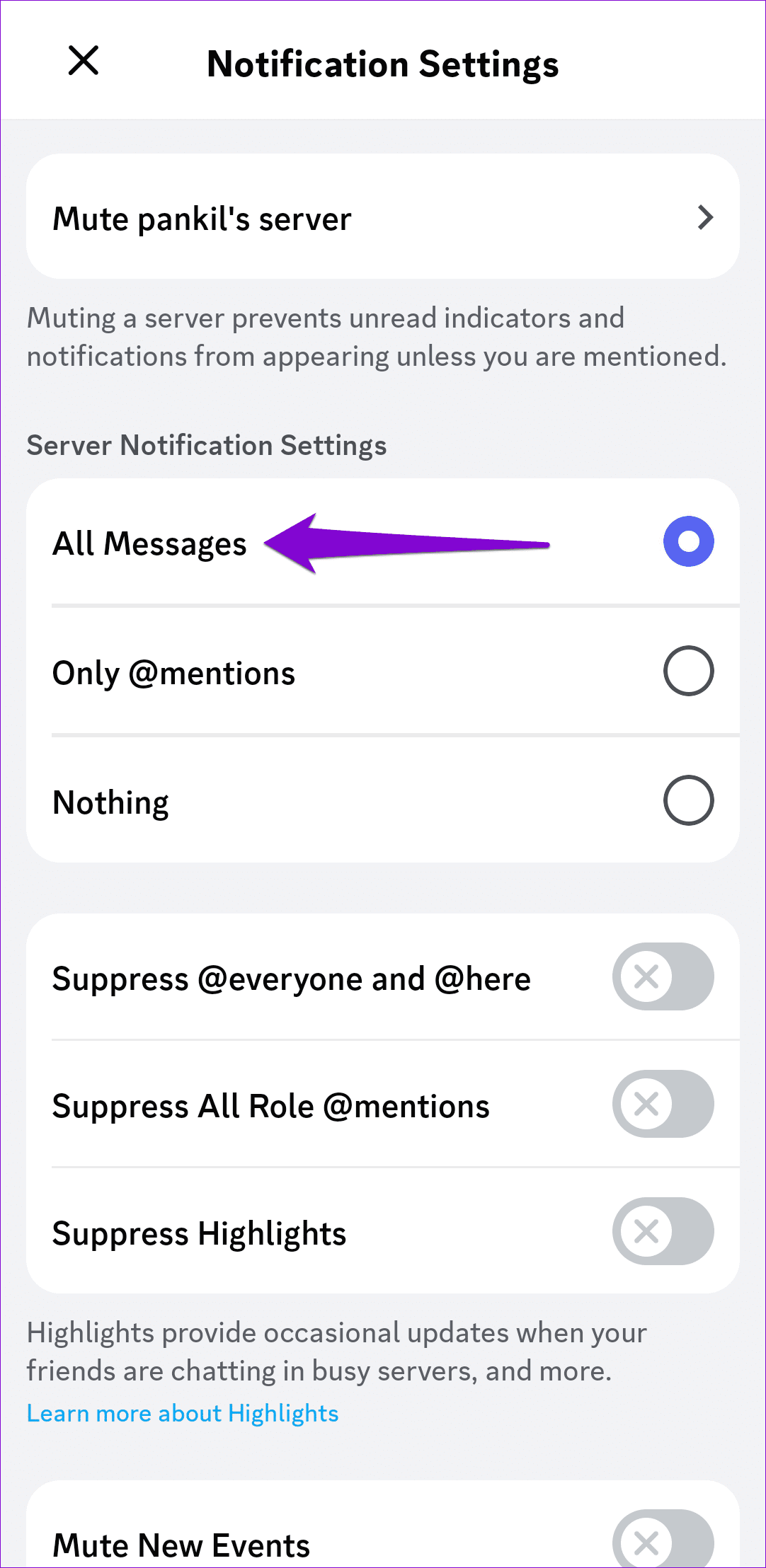
Czy aplikacja Discord nie wysyła powiadomień dla Twoich czatów? Jeśli tak, może być konieczne wyłączenie ich wyciszenia. Aby to zrobić, otwórz aplikację Discord i przejdź do zakładki Wiadomości. Twoje wyciszone rozmowy powinny być wyszarzone. Naciśnij i przytrzymaj czat i wybierz opcję Wyłącz wyciszenie rozmowy, aby zacząć otrzymywać powiadomienia.
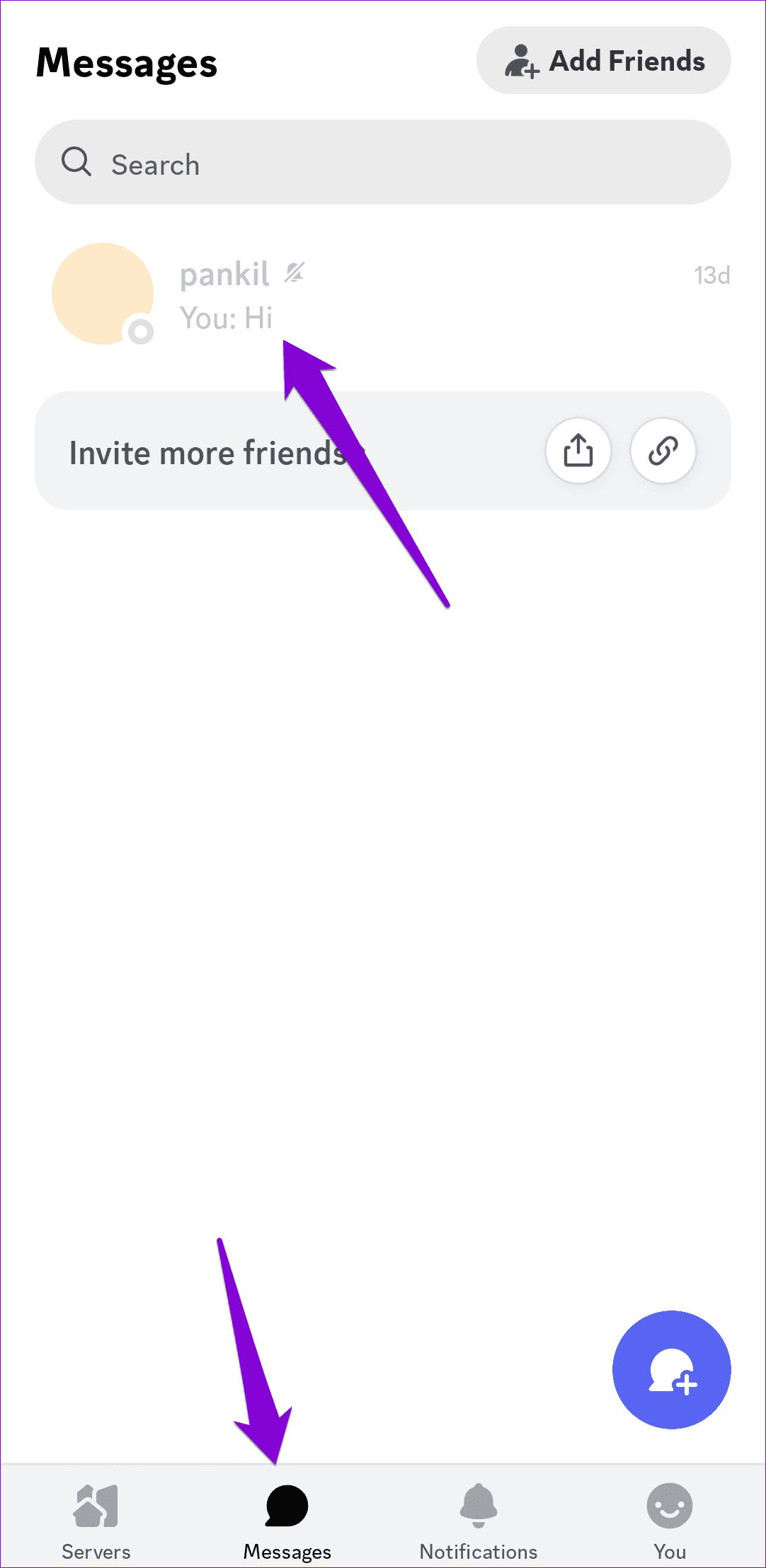
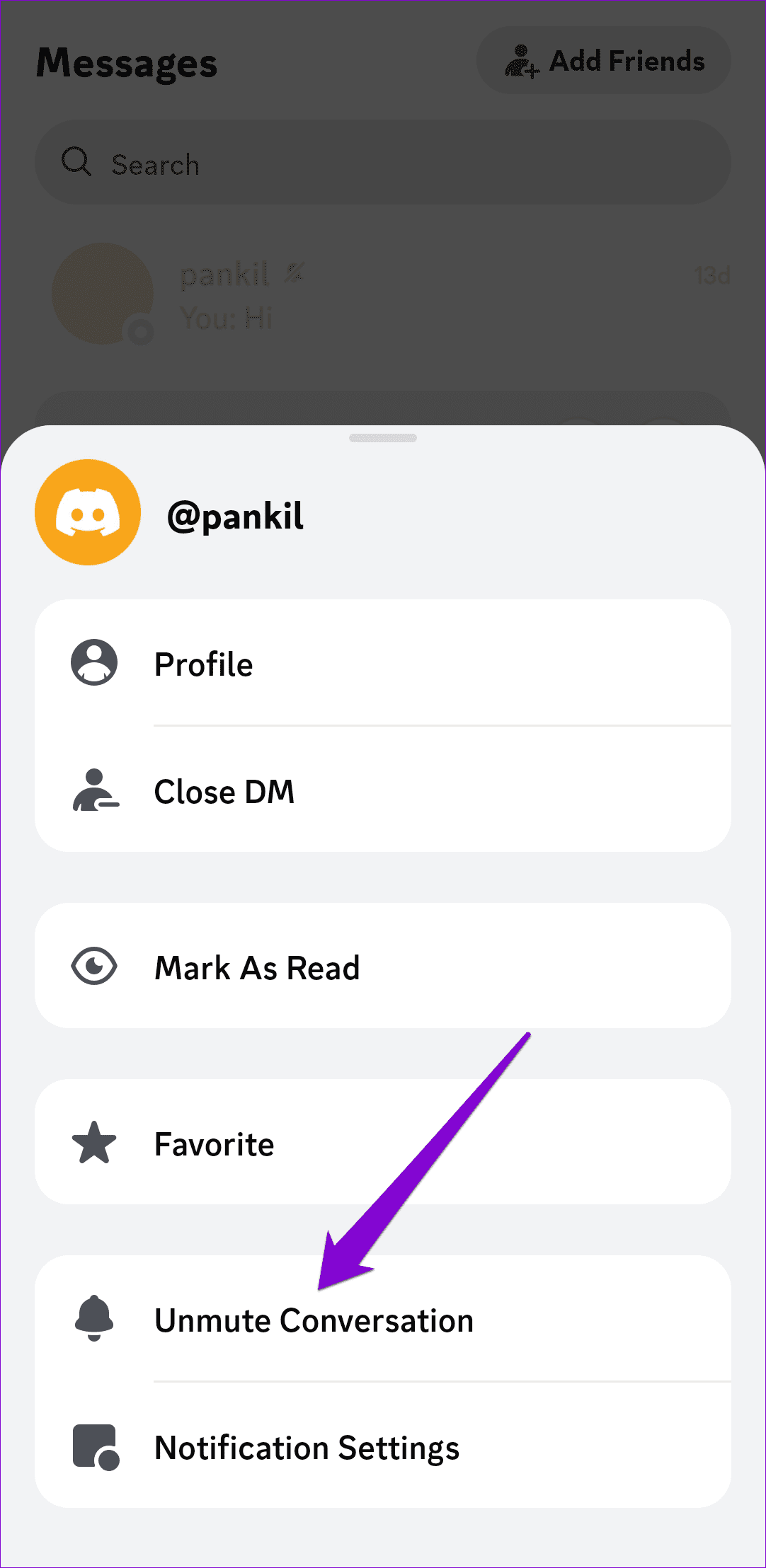
Powtórz tę czynność, aby wyłączyć wyciszenie wszystkich rozmów i sprawdź, czy problem nadal występuje.
W systemie iOS możesz włączyć lub wyłączyć uprawnienia do transmisji danych mobilnych indywidualnie dla każdej aplikacji. Jeśli przypadkowo zabroniłeś mobilnego dostępu do danych aplikacji Discord, powiadomienia nie będą działać, gdy nie korzystasz z Wi-Fi.
Aby tego uniknąć, musisz włączyć zezwolenie na transmisję danych mobilnych dla Discord, wykonując następujące kroki:
Krok 1: Otwórz aplikację Ustawienia na swoim iPhonie.
Krok 2: Przewiń w dół, aby dotknąć Discord i włączyć przełącznik obok opcji Dane mobilne.

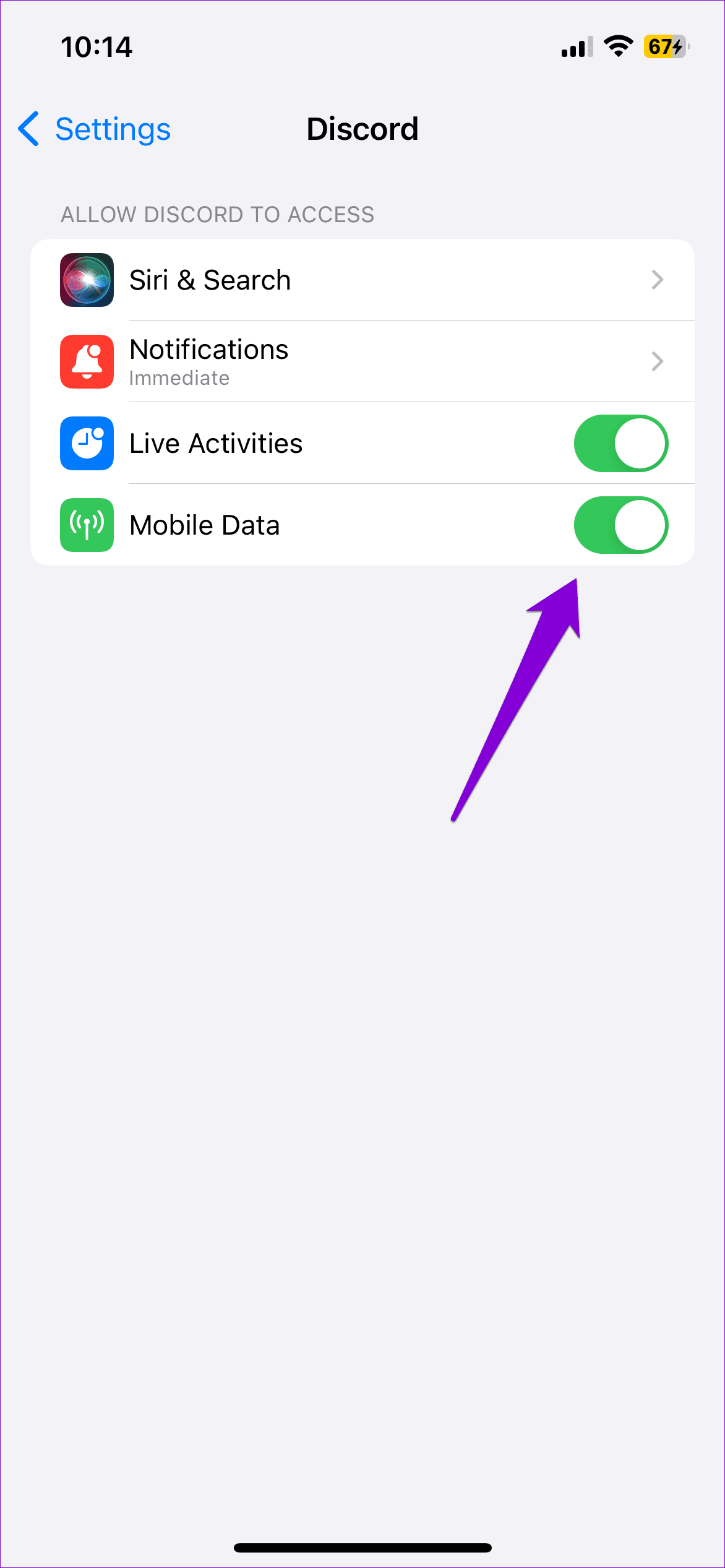
Innym powodem, dla którego możesz nie otrzymywać powiadomień Discord na swoim telefonie, jest to, że aplikacja nie może działać w tle. Oto jak to zmienić.
Krok 1: Naciśnij długo ikonę aplikacji Discord i dotknij ikony informacji w wyświetlonym menu.

Krok 2: Przejdź do opcji Mobilna transmisja danych i włącz przełączniki obok opcji „Zezwalaj na wykorzystanie danych w tle” i „Zezwalaj na wykorzystanie danych, gdy włączone jest Oszczędzanie danych”.

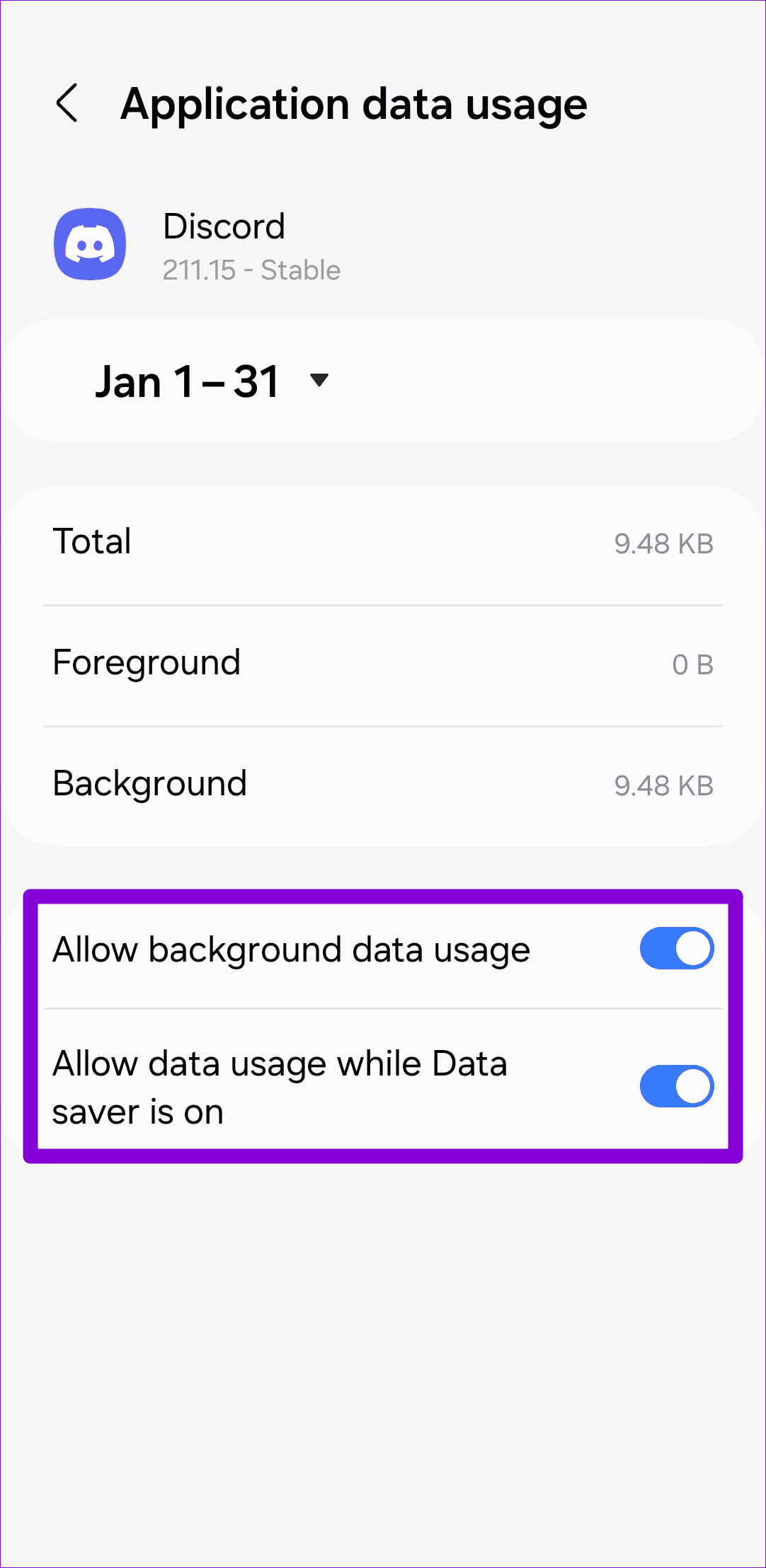
Krok 3: Wróć do strony z informacjami o aplikacji i dotknij Bateria. Następnie wybierz opcję Zoptymalizowany lub Bez ograniczeń z poniższego menu.
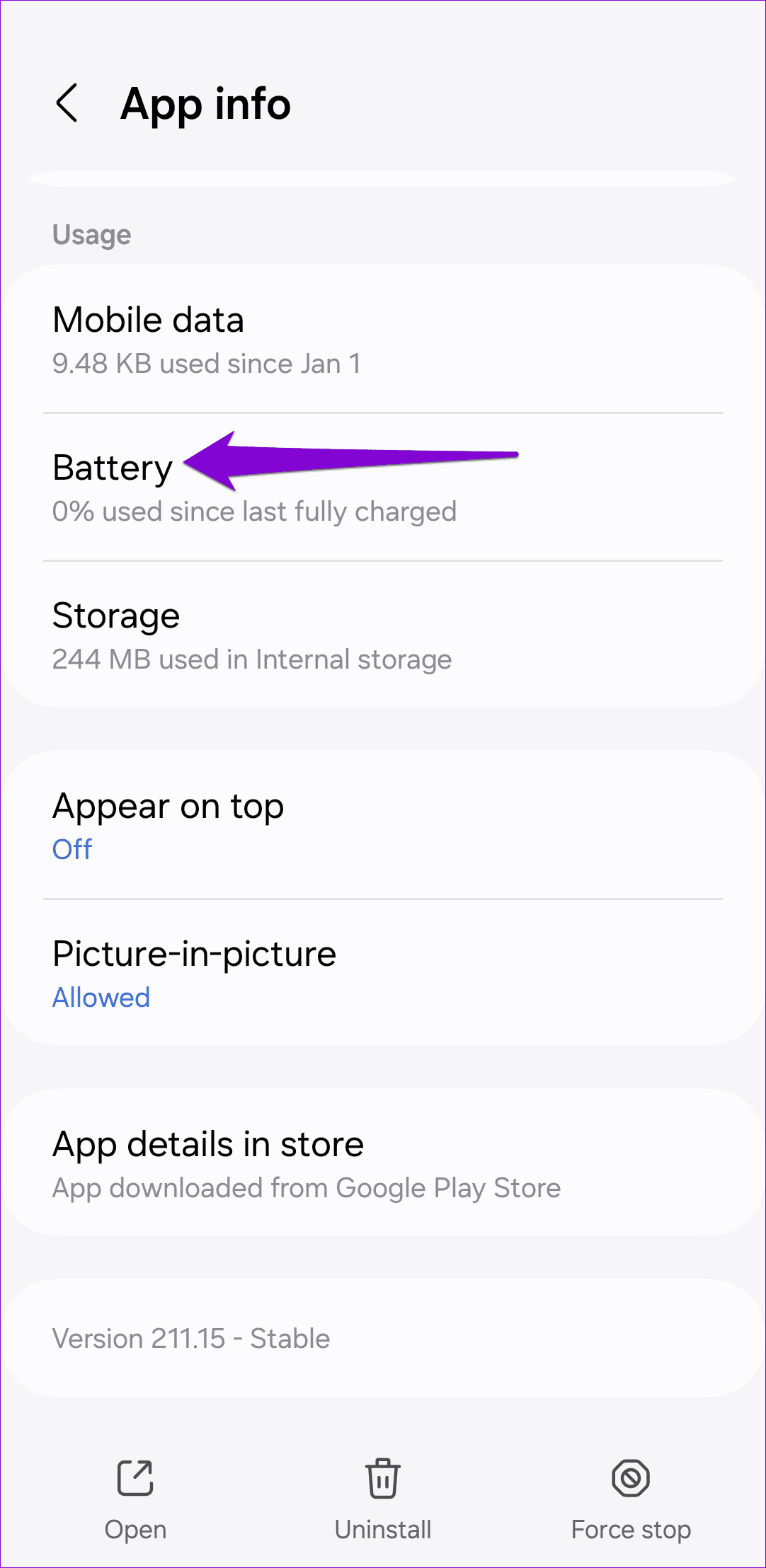
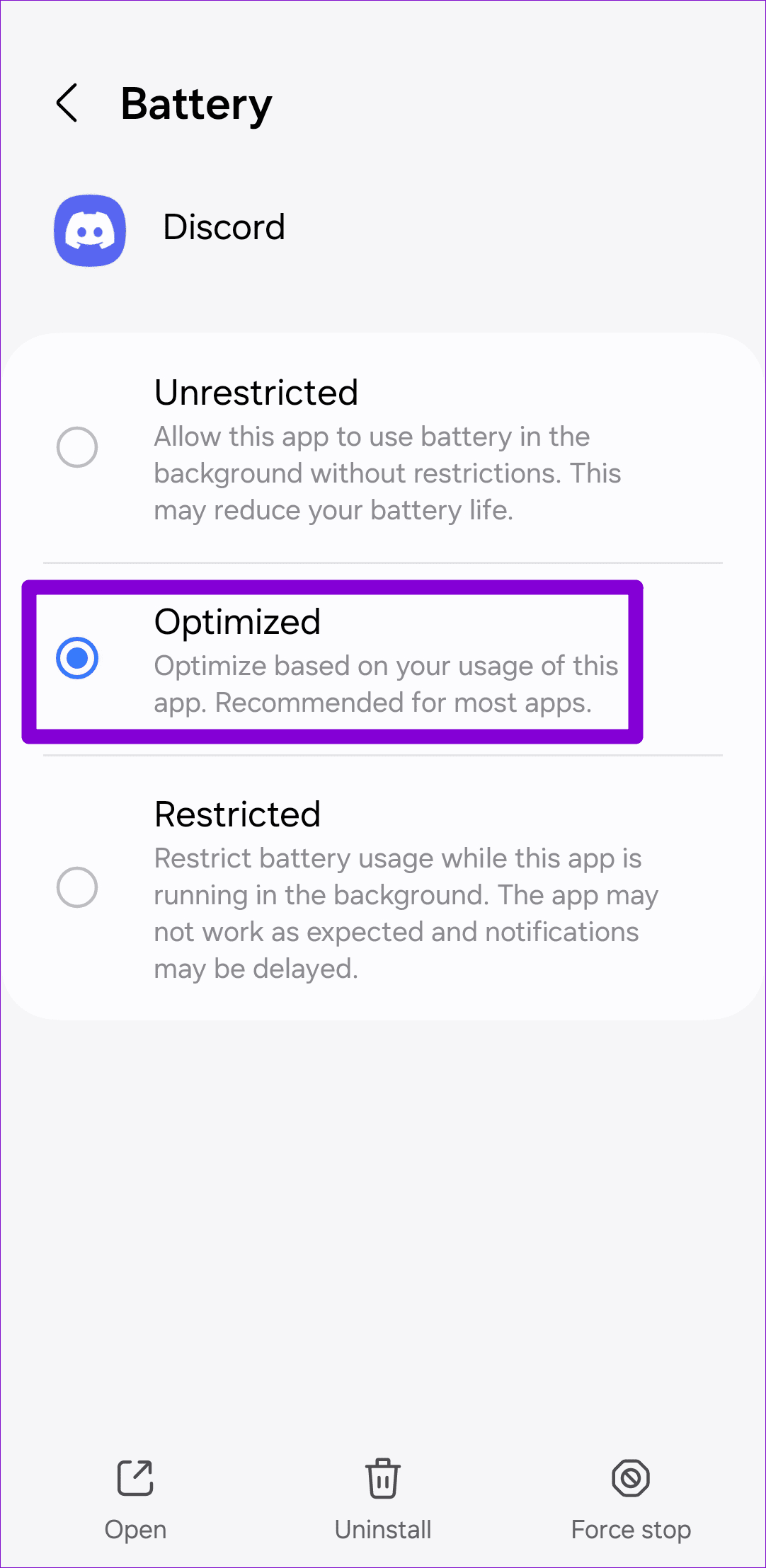
7. Zamknij aplikację Discord na swoim komputerze
Jeśli masz otwarty Discord na swoim komputerze, powiadomienia mogą pojawiać się najpierw tam, a nie na telefonie. Może to powodować fałszywe wrażenie, że aplikacja Discord na Twoim Androidzie lub iPhonie nie wysyła powiadomień. Aby tego uniknąć, po prostu zamknij aplikację Discord lub kartę przeglądarki na swoim komputerze i sprawdź, czy to pomoże.
Czasami tymczasowe usterki aplikacji Discord mogą powodować, że powiadomienia przestaną działać. W większości przypadków możesz rozwiązać takie problemy, ponownie uruchamiając aplikację Discord na swoim Androidzie lub iPhonie.
Aby wymusić zamknięcie Discorda na Androidzie, naciśnij i przytrzymaj ikonę aplikacji i dotknij ikony informacji. Stuknij opcję Wymuś zatrzymanie na dole.

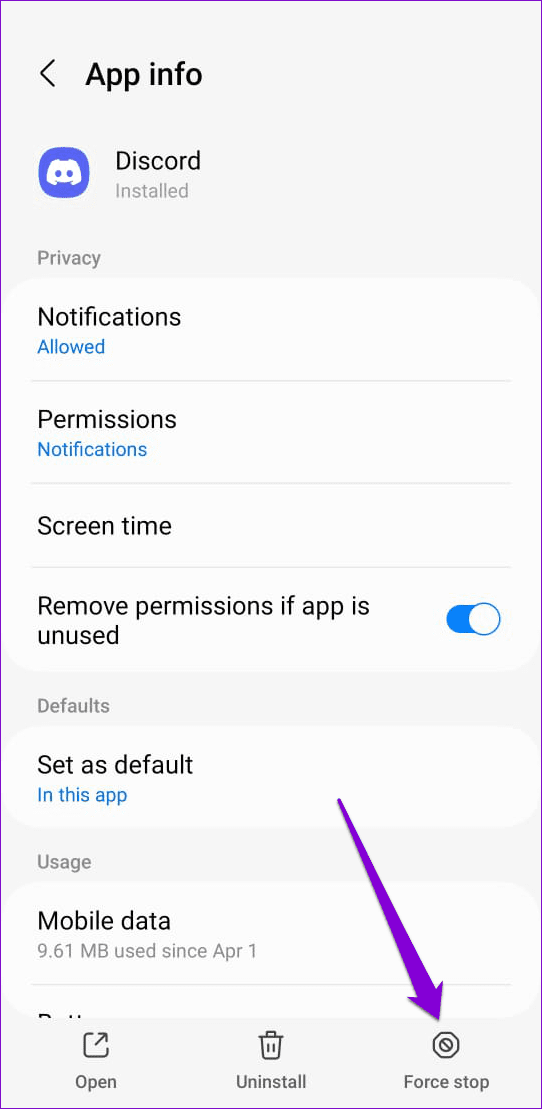
Na iPhonie przesuń palcem w górę od dołu ekranu (lub naciśnij dwukrotnie przycisk na ekranie głównym), aby wyświetlić przełącznik aplikacji. Znajdź aplikację Discord i przesuń palcem w górę, aby ją zamknąć.
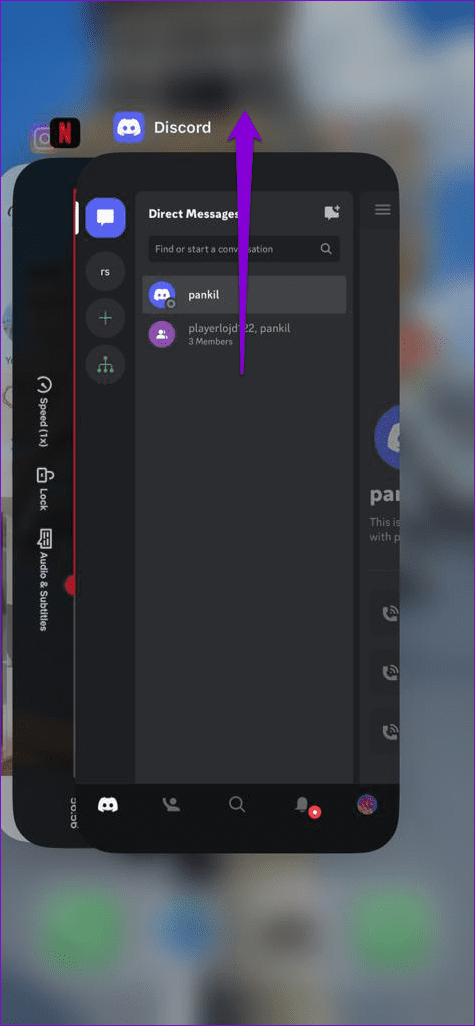
Po włączeniu trybu Nie przeszkadzać Twój Android lub iPhone wyłącza powiadomienia z aplikacji, w tym Discord. Dlatego najlepiej go wyłączyć.
Na Androidzie otwórz Ustawienia i wybierz Powiadomienia > Nie przeszkadzać. Następnie wyłącz przełącznik obok opcji Nie przeszkadzać.
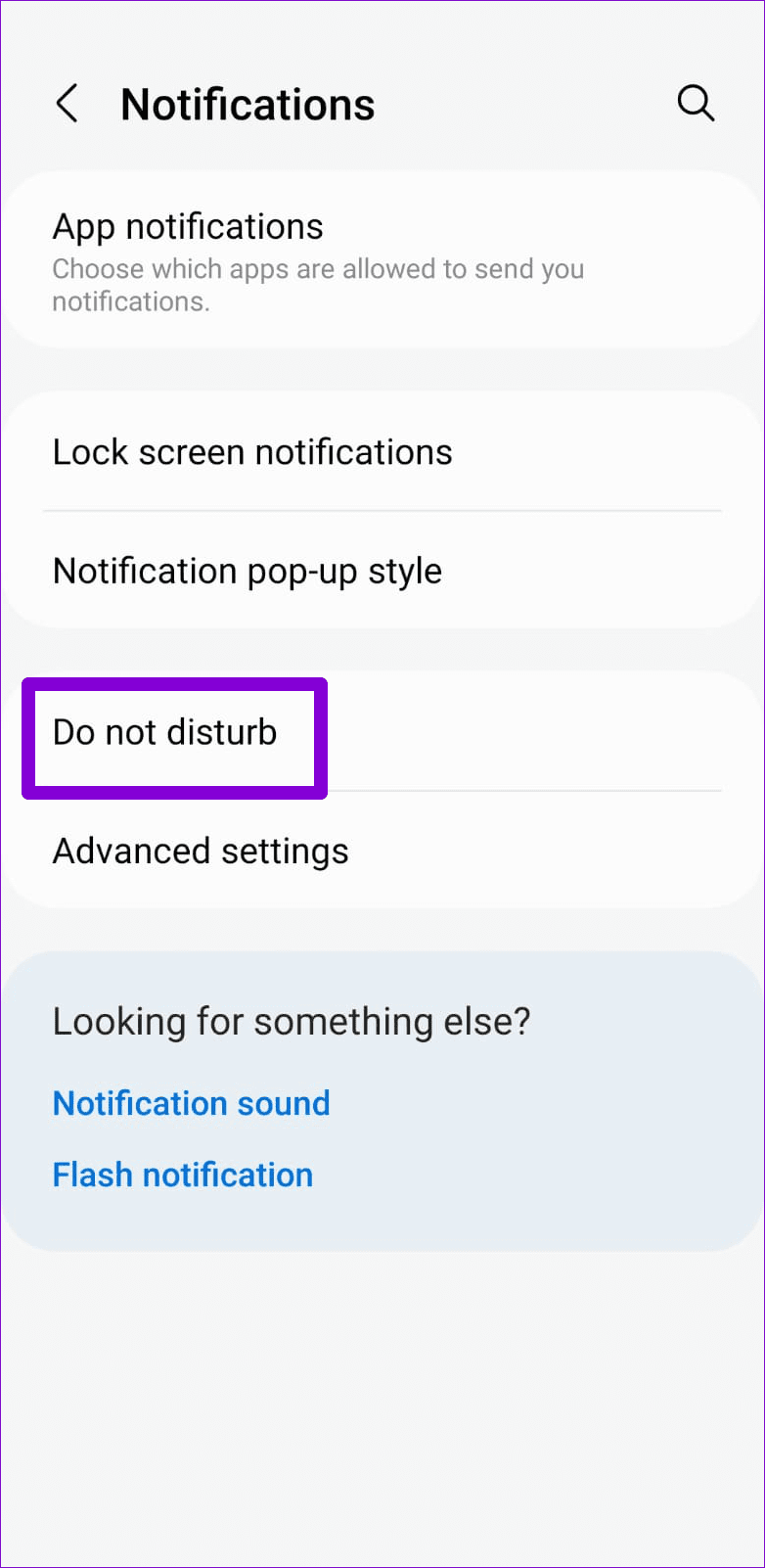
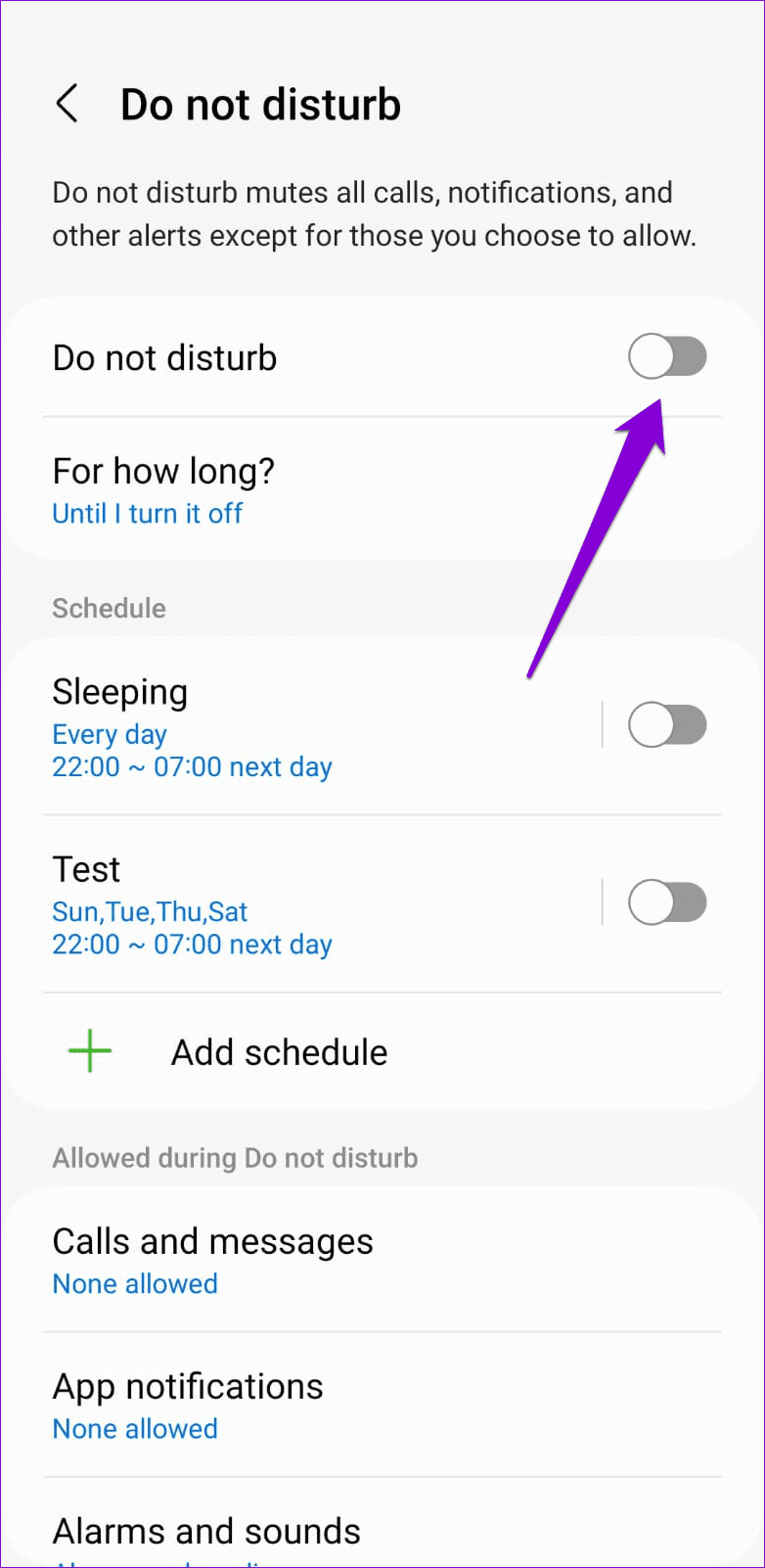
Jeśli masz iPhone'a, przesuń palcem w dół od prawego górnego rogu, aby uzyskać dostęp do Centrum sterowania i dotknij ikony półksiężyca, aby wyłączyć tryb „Nie przeszkadzać”.
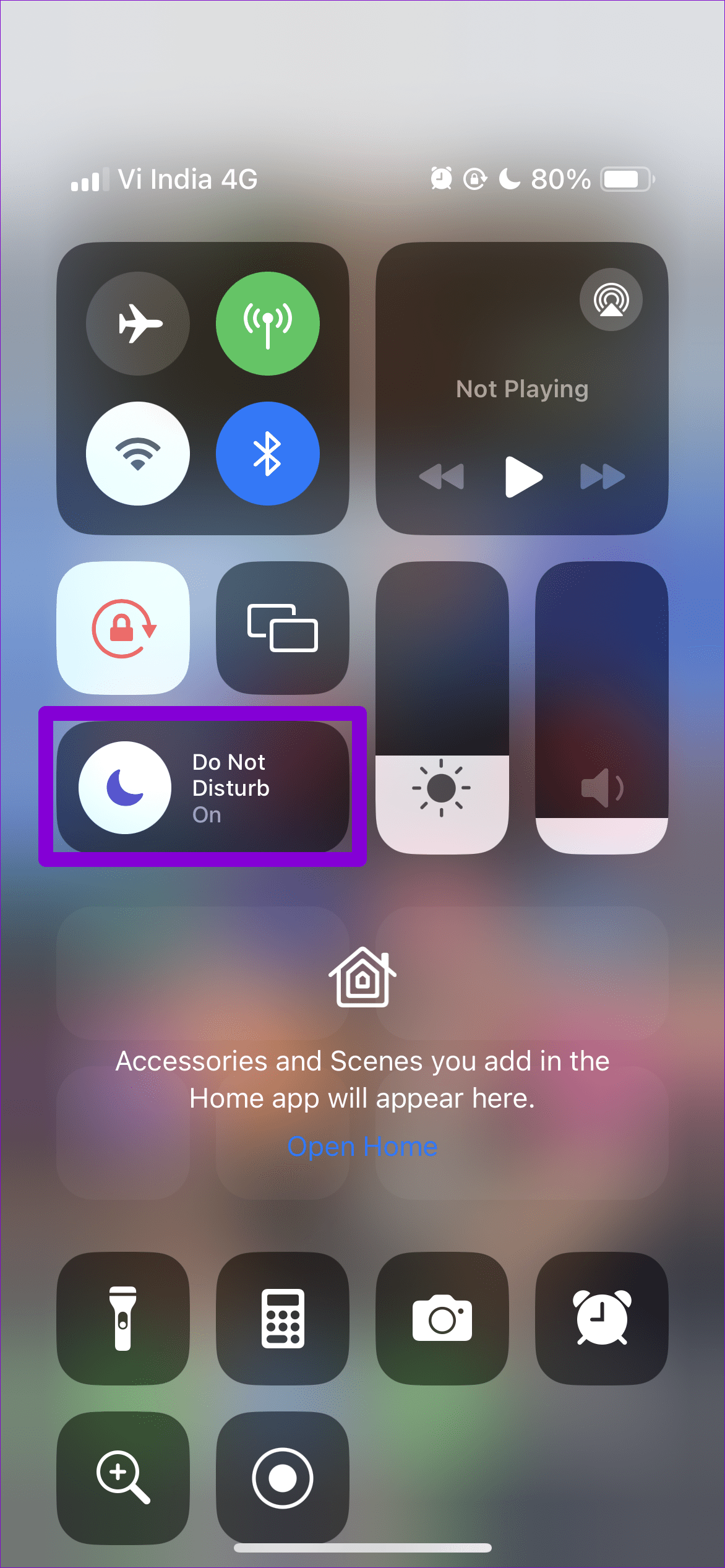
Uruchomienie nieaktualnej wersji aplikacji Discord może również powodować takie problemy. Dlatego dobrym pomysłem jest aktualizacja aplikacji Discord na swoim telefonie, jeśli jeszcze tego nie zrobiłeś.
Jeśli aplikacja Discord nadal nie wyświetla powiadomień, w ostateczności możesz spróbować ją ponownie zainstalować. Pomoże to usunąć wszelkie problematyczne dane aplikacji i przywrócić powiadomienia do działania.
Otrzymywać powiadomienia
Takie problemy z powiadomieniami na Discordzie nie powinny zmuszać Cię do ciągłego ręcznego sprawdzania aplikacji. Przeglądanie powyższych rozwiązań powinno rozwiązać podstawowy problem i uzyskać powiadomienia Discord działające na Twoim Androidzie lub iPhonie.
Historie na Facebooku mogą być bardzo zabawne do tworzenia. Oto jak możesz stworzyć historię na swoim urządzeniu z systemem Android i komputerze.
Dowiedz się, jak wyłączyć irytujące automatyczne odtwarzanie wideo w Google Chrome i Mozilla Firefox za pomocą tego samouczka.
Rozwiąż problem, w którym Samsung Galaxy Tab S8 utknął na czarnym ekranie i nie włącza się.
Przeczytaj teraz, aby dowiedzieć się, jak usunąć muzykę i filmy z tabletów Amazon Fire i Fire HD, aby zwolnić miejsce, uporządkować lub poprawić wydajność.
Poradnik pokazujący dwa rozwiązania, jak na stałe uniemożliwić aplikacjom uruchamianie się przy starcie na urządzeniu z Androidem.
Ten poradnik pokazuje, jak przesyłać wiadomości tekstowe z urządzenia Android za pomocą aplikacji Google Messaging.
Masz Amazon Fire i chcesz zainstalować Google Chrome? Dowiedz się, jak zainstalować Google Chrome za pomocą pliku APK na urządzeniach Kindle.
Jak włączyć lub wyłączyć funkcje sprawdzania pisowni w systemie Android.
Kiedy Samsung zaprezentował nową linię tabletów flagowych, było na co czekać. Galaxy Tab S9 i S9+ przynoszą oczekiwane ulepszenia, a Samsung wprowadził także Galaxy Tab S9 Ultra.
Czy kochasz czytać eBooki na tabletach Amazon Kindle Fire? Dowiedz się, jak dodać notatki i podkreślać tekst w książce na Kindle Fire.






